数据治理中心 DATAARTS STUDIO-动态修改任务配置:操作步骤
操作步骤
- 暂停运行中的实时集成作业。
- 方式一:
登录 DataArts Studio 控制台实例,进行所用空间的数据开发界面,单击左侧导航栏的“作业监控”,进入“实时集成作业监控界面”,搜索对应的实时集成作业,单击右侧操作栏中的“暂停”按钮。
图1 暂停作业1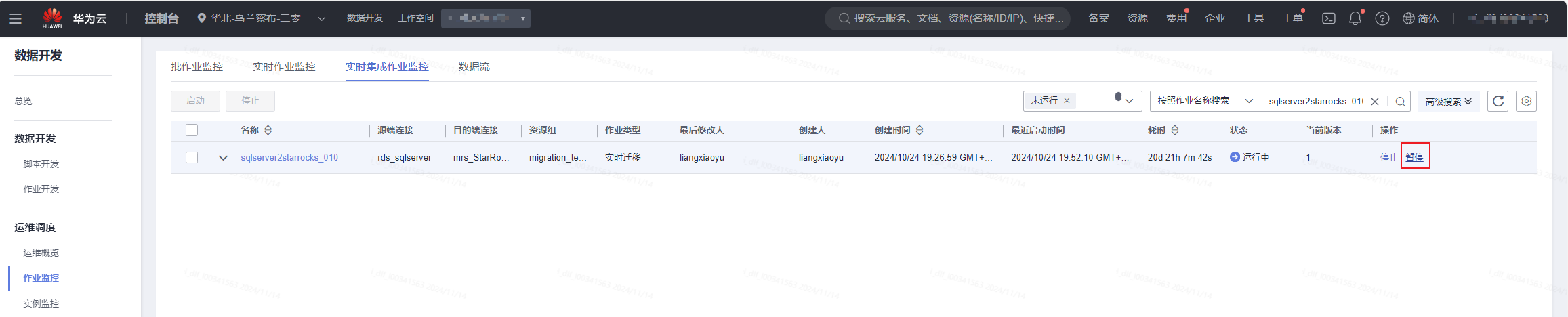
- 方式二:
登录DataArts Studio控制台实例,进行所用空间的数据开发的“作业开发”界面,搜索并双击进入对应的实时集成作业配置界面,单击作业导航栏中的“暂停”按钮。
图2 暂停作业2
- 方式一:
- 修改任务配置
根据实际需求,在实时集成作业配置界面中修改对应参数,随后保存提交作业。
- 恢复实时集成作业。
- 方式一:登录DataArts Studio控制台实例,进行所用空间的数据开发界面,单击左侧导航栏的“作业监控”,进入“实时集成作业监控界面”,搜索对应的实时集成作业,单击右侧操作栏中的“恢复”按钮。
图3 恢复作业1

- 方式二:登录DataArts Studio控制台实例,进行所用空间的数据开发的“作业开发”界面,搜索并双击进入对应的实时集成作业配置界面,单击作业导航栏中的“恢复”按钮。
图4 恢复作业2


动态加减表对于不同的启动模式有不同的操作效果,具体如下:
- 对于初始启动模式为“增量同步”的作业,暂停加表后恢复作业,新增的表将从暂停前的位点或用户重置的位点开始进行增量同步。
- 对于初始启动模式为“全量+增量”的作业,暂停加表后恢复作业,将对新增的表先进行全量同步,再从暂停前的位点开始进行增量同步。
- 方式一:登录DataArts Studio控制台实例,进行所用空间的数据开发界面,单击左侧导航栏的“作业监控”,进入“实时集成作业监控界面”,搜索对应的实时集成作业,单击右侧操作栏中的“恢复”按钮。


 下载数据治理中心 DATAARTS STUDIO用户手册完整版
下载数据治理中心 DATAARTS STUDIO用户手册完整版






